Periksa kompatibilitas atau jalankan pemindai lama
- Saat menemukan pengaturan overclocking terbaik, MSI Afterburner OC Scanner mungkin gagal karena pengaturan yang salah dikonfigurasi atau driver yang ketinggalan jaman.
- Pendekatan utama Anda adalah memperbarui driver dan menghentikan semua aplikasi latar belakang.
- Untuk perbaikan yang lebih efektif, baca panduan ini.
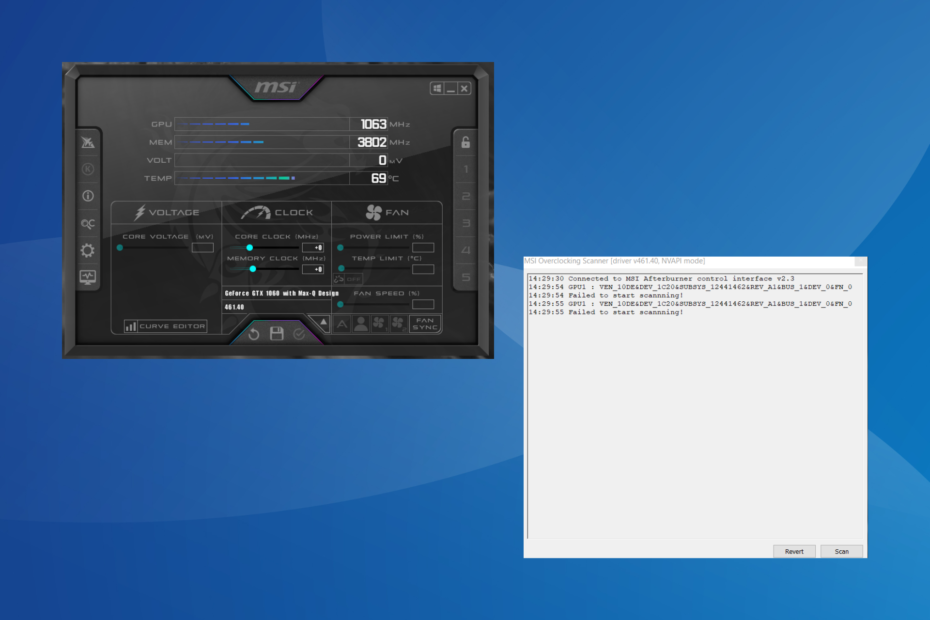
MSI Afterburner tetap menjadi perangkat lunak kartu grafis terpopuler karena kompatibilitasnya dengan berbagai perangkat keras. Namun hal itu tidak selalu berjalan sempurna. Beberapa mendapat Gagal memulai pemindaian kesalahan saat menjalankan pemindai MSI Afterburner OC.
Masalahnya lebih umum terjadi pada pemindai MSI OC versi terbaru, tetapi mengkonfigurasi ulang pengaturan ini biasanya memperbaikinya.
Apa penyebab MSI Afterburner Gagal memulai pemindaian kesalahan?
- Pengaturan kartu grafis salah dikonfigurasi
- Program pihak ketiga bertentangan dengan pemindaian OC
- Anda menjalankan driver grafis yang ketinggalan jaman atau tidak kompatibel
- Bug pada versi MSI Afterburner yang terinstal
Bagaimana cara memperbaiki kesalahan Gagal memulai pemindaian di MSI Afterburner?
Sebelum kita menuju ke solusi yang sedikit rumit, cobalah solusi cepat berikut ini terlebih dahulu:
- Matikan komputer, tunggu 15-30 menit, hidupkan, lalu jalankan pemindai OC, dan verifikasi apakah Anda masih menemukan pemindaian MSI Afterburner dibatalkan.
- Periksa pembaruan apa pun yang tersedia dan instal, baik program maupun OSnya.
- Pastikan PC Anda memenuhi persyaratan sistem untuk MSI Afterburner.
- Copot pemasangan aplikasi yang ditambahkan ke PC pada saat kesalahan pertama kali muncul. Aplikasi pihak ketiga juga dapat menyebabkan MSI Afterburner tidak menunjukkan suhu GPU.
Jika tidak ada yang berhasil, lanjutkan ke perbaikan yang tercantum berikutnya.
1. Izinkan akses ke kinerja GPU
- Luncurkan Panel Kontrol NVIDIA, klik Desktop menu, dan pilih Aktifkan pengaturan pengembang.
- Pilih Kelola Penghitung Kinerja GPU dari panel navigasi, dan aktifkan Izinkan akses ke penghitung kinerja GPU untuk semua pengguna.
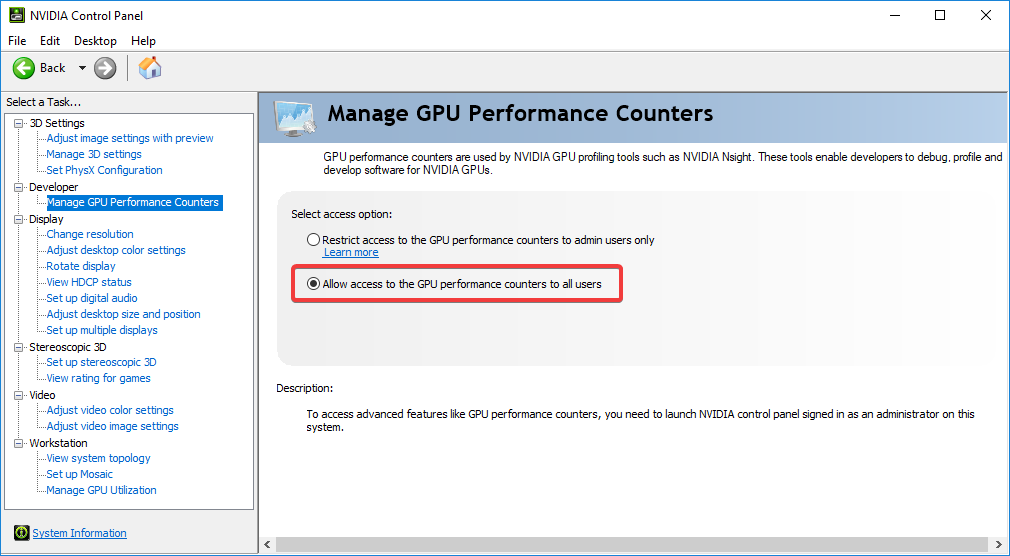
- Terakhir, klik Ya di prompt konfirmasi, dan nyalakan ulang komputer.
2. Hentikan semua program yang aktif
- Tekan Ctrl + Menggeser + Melarikan diri untuk meluncurkan Pengelola tugas dan mengidentifikasi semua program yang aktif di PC.
- Sekarang, pilih satu per satu dan klik Tugas akhir tombol.

- Setelah mematikan program, periksa proses yang tidak kritis dan hentikan juga.
3. Aktifkan CUDA di Panel Kontrol NVIDIA
- Buka Panel Kontrol NVIDIA, dan pergi ke Kelola Pengaturan 3D dari panel kiri.
- Temukan CUDA -GPU entri, dan pilih Semua dari menu tarik-turun.
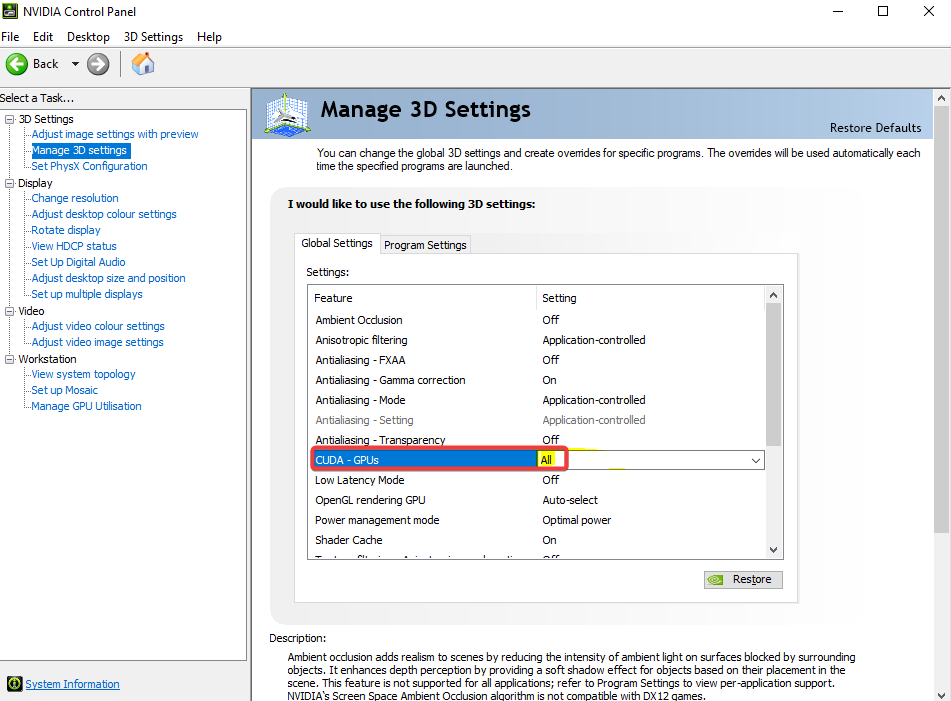
- Simpan perubahan dan reboot komputer.
Ketika pemindai MSI Afterburner OC gagal memulai pemindaian, mengaktifkan CUDA akan membantu! Jika opsi berwarna abu-abu atau perubahan tidak terlihat, tambahkan kartu Anda ke daftar dan aktifkan CUDA di bawah Pengaturan Program alih-alih Pengaturan global.
4. Perbarui driver kartu grafis
- Tekan jendela + X untuk membuka Pengguna Listrik menu, dan pilih Pengaturan perangkat dari daftar opsi.
- Perluas Display adapter entri, klik kanan pada adaptor grafis yang aktif, dan pilih Perbarui driver.
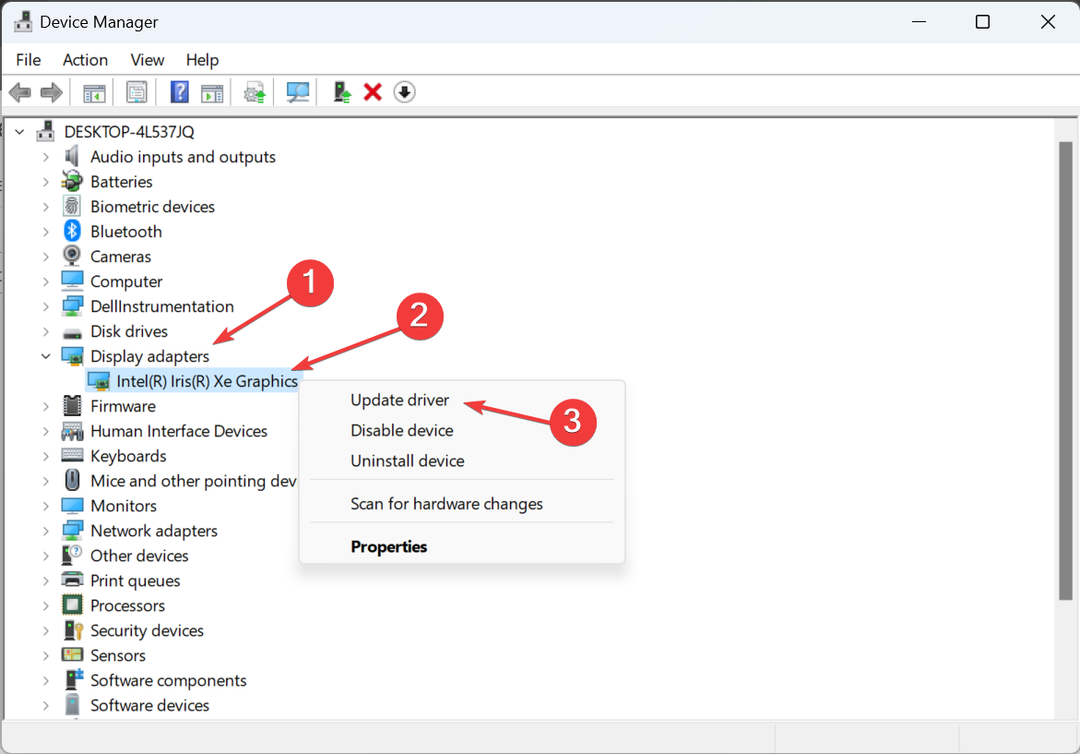
- Klik Cari driver secara otomatis dan tunggu Windows menemukan versi terbaik yang tersedia dan menginstalnya.
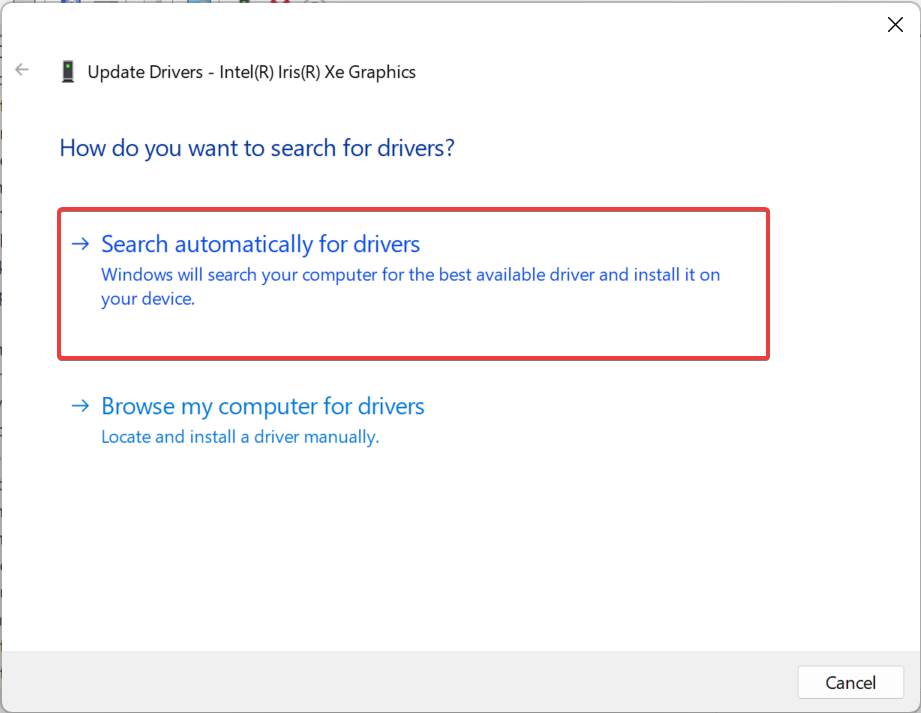
Seringkali, driver yang tidak kompatibel atau ketinggalan jaman dapat memicu masalah tersebut Gagal memulai pemindaian kesalahan di MSI Afterburner. Dalam hal ini, sederhana saja memperbarui driver grafis harus dilakukan!
Ketika Windows tidak dapat menemukan versi yang lebih baik, kunjungi situs web produsen, cari versi terbaru, unduh, lalu menginstal driver secara manual.
Berikut ini tautan langsung ke halaman pengunduhan driver untuk produsen besar:
- NVIDIA
- AMD
- Unduh dan instal aplikasi Outbyte Driver Updater.
- Luncurkan perangkat lunak dan tunggu aplikasi mendeteksi semua driver yang tidak kompatibel.
- Sekarang, ini akan menampilkan kepada Anda daftar semua driver yang salah untuk dipilih Memperbarui atau Mengabaikan.

- Klik Perbarui & Terapkan yang Dipilih untuk mengunduh dan menginstal versi terbaru.
- Nyalakan kembali PC Anda untuk memastikan perubahan yang diterapkan.

KeluarByte
Jaga GPU Anda dalam kondisi sempurna tanpa mengkhawatirkan kemungkinan masalah driver.5. Buka Kunci Kontrol Tegangan di MSI Afterburner
- Meluncurkan MSI Afterburner, dan buka pengaturannya.
- Centang kotak untuk Buka kunci kontrol tegangan Dan Buka kunci pemantauan tegangan, lalu klik Menerapkan Dan OKE untuk menyimpan perubahan.
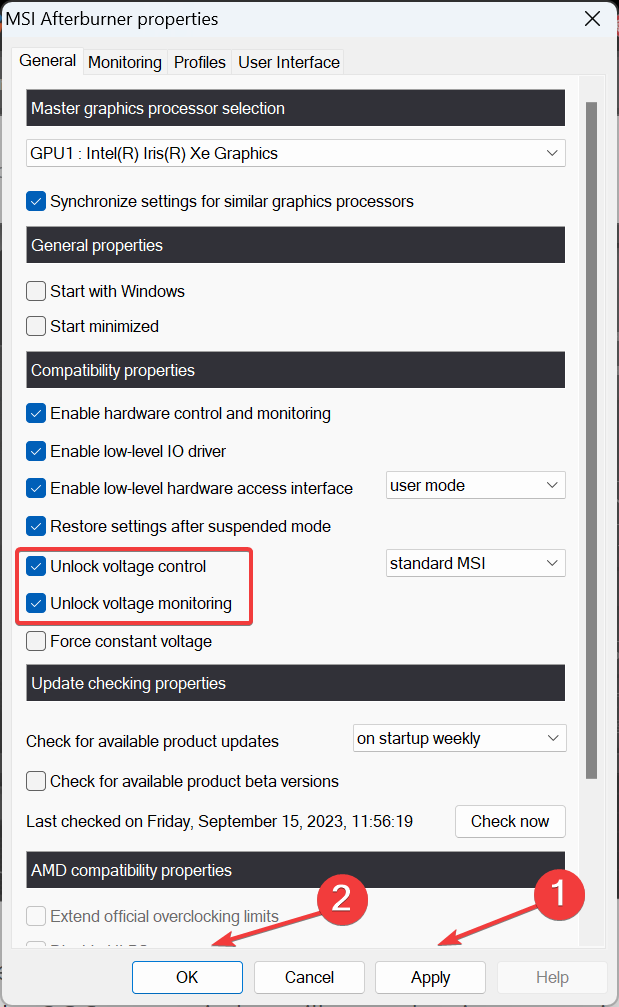
- Klik Ya untuk mengkonfirmasi.
Membuka kunci kontrol tegangan juga akan membantu saat Anda tidak dapat mengubah tegangan inti di MSI Afterburner.
6. Jalankan pemindai lama
- Tekan jendela + E untuk membuka Penjelajah Berkas, tempel jalur berikut di bilah alamat, dan tekan Memasuki:
C:\Program Files (x86)\MSI Afterburner - Cari dan klik dua kali MSIAfterburner.cfg mengajukan.
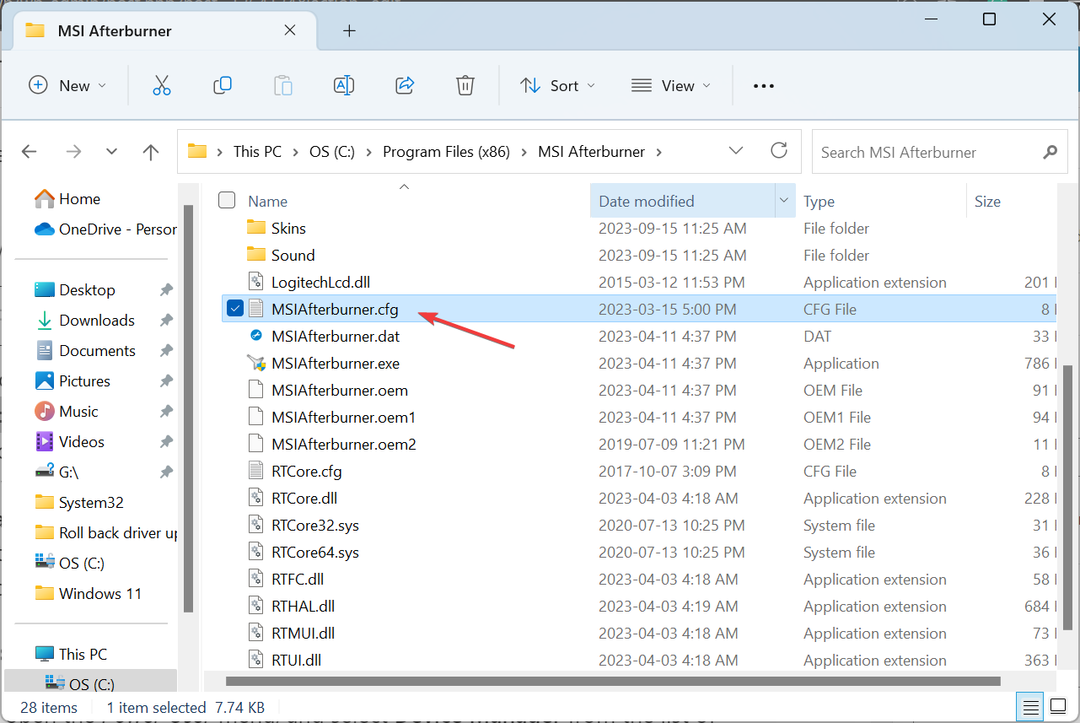
- Jika diminta, buka file dengan buku catatan.
- Temukan Pemindai OCS Lama masuk dan ubah nilai di sebelahnya dari 0 ke 1.
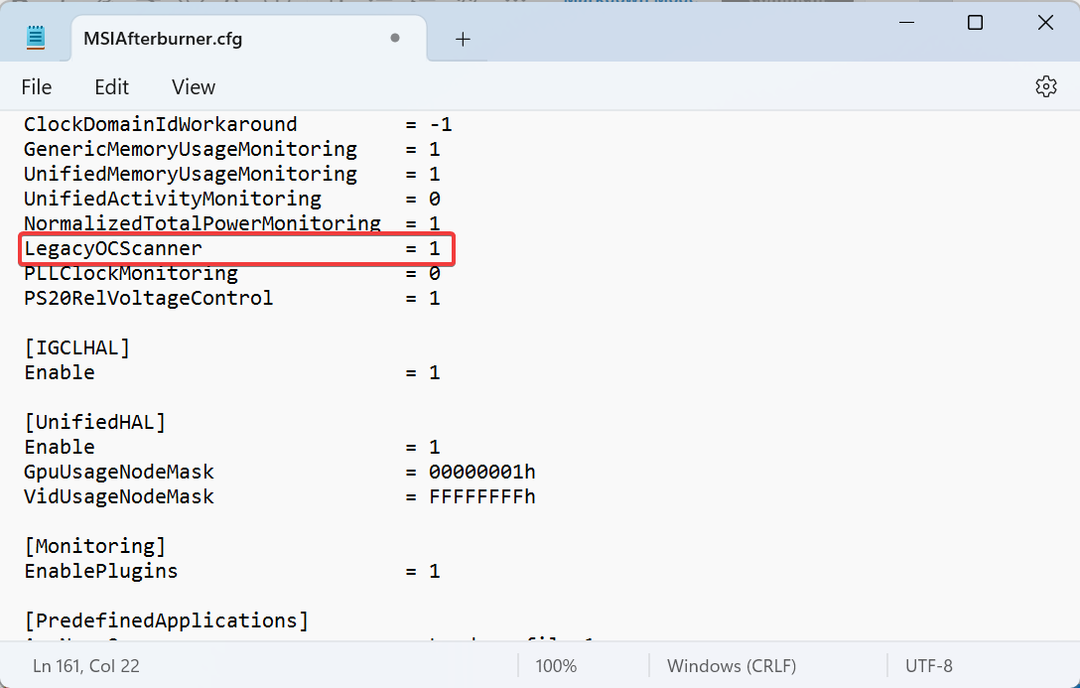
- Simpan perubahan, nyalakan ulang komputer, lalu jalankan pemindai overclocking.
- Cara Aman Membatasi Daya GPU Anda di MSI Afterburner
- Bagaimana Cara Memperbaiki Penggunaan CPU Tinggi Kompiler Asli Microsoft Common Language Runtime?
- Cetak Foto Epson Easy Tidak Berfungsi? Perbaiki dalam 7 Langkah
- Excel Terus Error: 5 Cara Sederhana untuk Memperbaikinya
7. Instal ulang MSI Afterburner
- Tekan jendela + R membuka Berlari, jenis appwiz.cpl di bidang teks, dan tekan Memasuki.
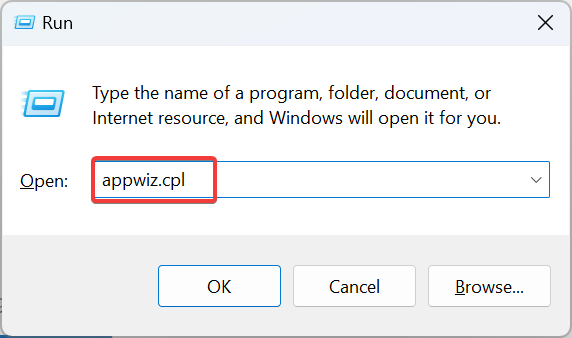
- Pilih MSI Afterburner dari daftar program, dan klik Copot pemasangan.
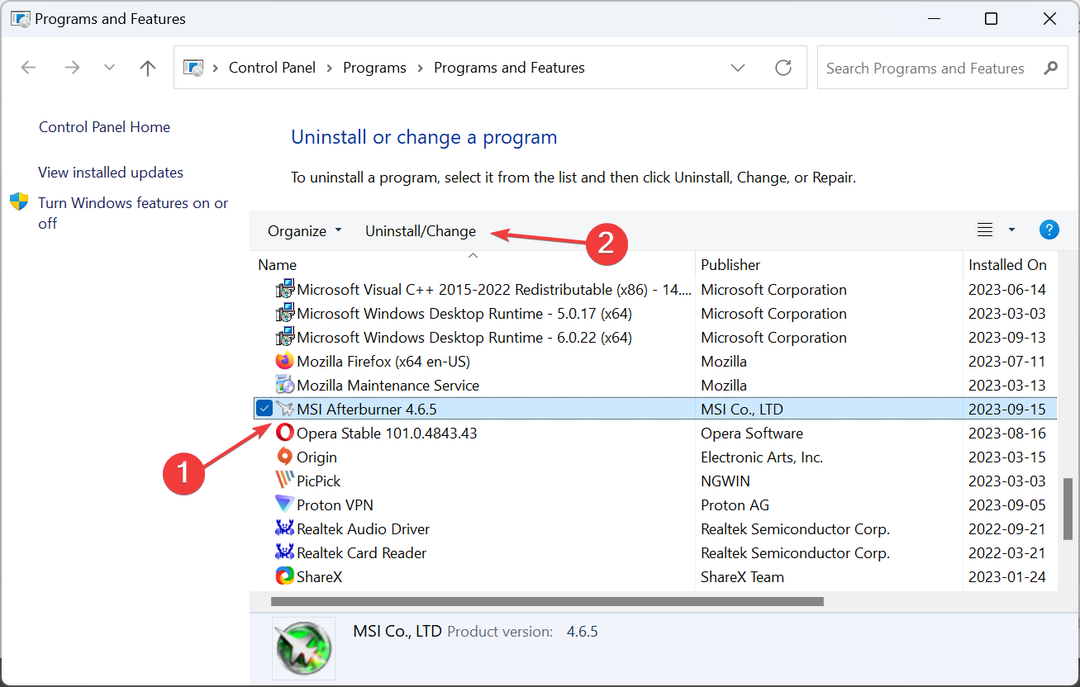
- Ikuti petunjuk di layar untuk menyelesaikan proses, lalu nyalakan ulang komputer.
- Sekarang, pergilah ke situs resmi MSI dan unduh penginstal program.
- Jalankan pengaturan untuk menginstal MSI Afterburner.
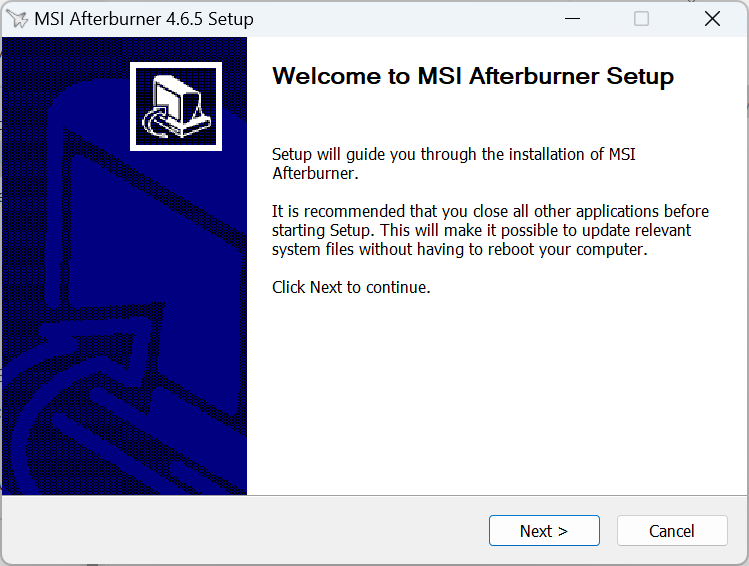
Jika penghapusan sederhana tidak berhasil, dan Anda masih menghadapi kesalahan, gunakan a alat uninstaller pihak ketiga yang andal. Ini akan menghapus semua file sisa dan entri registri yang dibuat oleh program.
Selain itu, menginstal ulang adalah solusi efektif terhadap pemindaian MSI Afterburner yang gagal dengan kesalahan kode 3.
Bagaimana cara kerja pemindai MSI Afterburner OC?
Pemindai OC mengidentifikasi kecepatan clock tertinggi yang memberikan kinerja stabil tanpa merusak perangkat keras apa pun. Ia menggunakan algoritma yang sama yang dikembangkan untuk kartu grafis seri RTX 20 oleh NVIDIA.
Program ini melakukannya dengan meningkatkan kecepatan clock secara bertahap, menekankan GPU, dan memverifikasi stabilitas. Ketika keadaan menjadi tidak stabil, konfigurasi set terakhir akan disebut pengaturan overclocking stabil.
Pemindai MSI Afterburner OC telah menjadikan overclocking lebih sederhana dari sebelumnya, dan meskipun Anda mungkin mengalami kesalahan seperti Gagal memulai pemindaian, ini mudah diperbaiki. Ingatlah untuk memverifikasi apakah MSI Afterburner tidak berfungsi, dan jika demikian, perbaiki terlebih dahulu.
Untuk pertanyaan apa pun atau untuk membagikan apa yang berhasil untuk Anda, berikan komentar di bawah.


